这篇文章主要讲解了“windows铭瑄NVIDIA显卡驱动如何调风速”,文中的讲解内容简单清晰,易于学习与理解,下面请大家跟着小编的思路慢慢深入,一起来研究和学习“windows铭瑄NVIDIA显卡驱动如何调风速”吧!
1、首先下载一个英伟达程序nvidia Inspector
下载好之后打开nvidia Inspector.exe文件
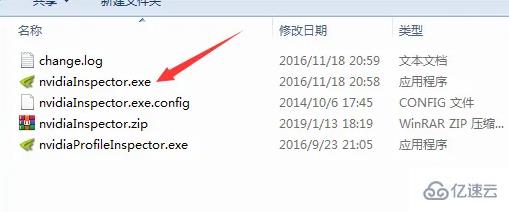
2、打开后点击最下角的show overlcocking之后会弹出一个警告窗口,这里点击“是”
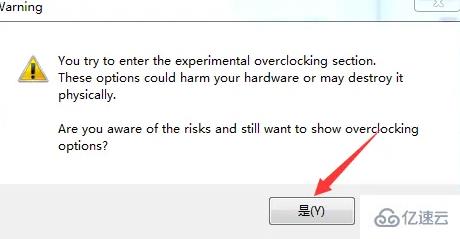
3、打开之后,把AUTO前面的对话框取消勾选。
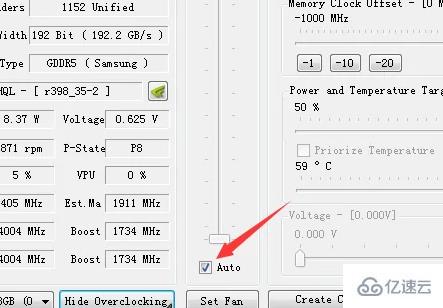
4、点击之后就可以上下拖动来调整了,调整好之后,点击一下“set fan”就可以了。
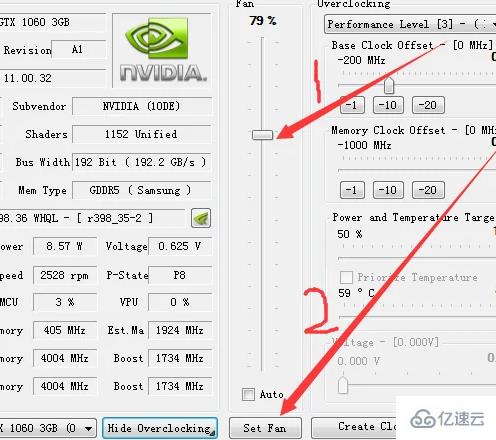
感谢各位的阅读,以上就是“windows铭瑄NVIDIA显卡驱动如何调风速”的内容了,经过本文的学习后,相信大家对windows铭瑄NVIDIA显卡驱动如何调风速这一问题有了更深刻的体会,具体使用情况还需要大家实践验证。这里是亿速云,小编将为大家推送更多相关知识点的文章,欢迎关注!
亿速云「云服务器」,即开即用、新一代英特尔至强铂金CPU、三副本存储NVMe SSD云盘,价格低至29元/月。点击查看>>
免责声明:本站发布的内容(图片、视频和文字)以原创、转载和分享为主,文章观点不代表本网站立场,如果涉及侵权请联系站长邮箱:is@yisu.com进行举报,并提供相关证据,一经查实,将立刻删除涉嫌侵权内容。